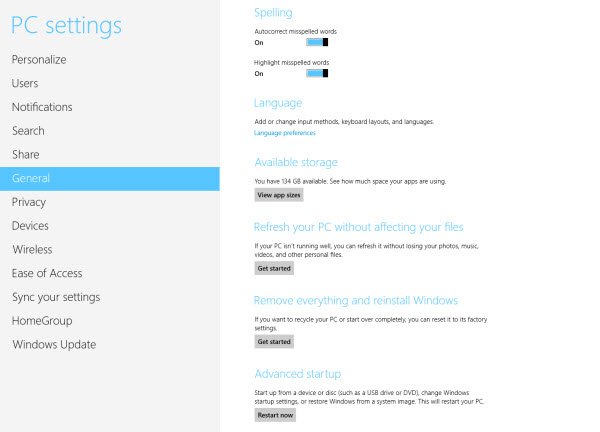Windows 8 führt eine erstaunliche neue Funktion ein – etwas, das sich manchmal als Lebensretter erweisen wird! Wie oft ist es schon vorgekommen, dass Sie mit der Situation eines größeren PC-Ausfalls konfrontiert waren und festgestellt haben, dass Sie jetzt mehrere Stunden aufwenden müssen, um Ihren PC wieder in den ursprünglichen Zustand zu versetzen!? Stunden zu verbringen oder jemand anderem Geld zu zahlen, um Ihren Windows-Computer zu rekonstruieren, ist etwas, auf das wir alle verzichten könnten, oder?
Notiz: Windows 11/10-Benutzer? Dieser Beitrag zeigt Ihnen, wie es geht Setzen Sie Windows 11/10 zurück.
Windows 8 bietet ein konsistentes Erlebnis, um die Software auf jedem Windows 8-PC wieder in einen guten und vorhersehbaren Zustand zu versetzen. Es hat den Prozess so gestrafft viel damit Sie Ihren PC in nur 1-20 Minuten schnell wieder in den gewünschten Zustand versetzen können, anstatt den ganzen Tag in Anspruch zu nehmen. Und das Beste daran ist, dass Sie Ihre Daten und Dateien dabei nicht verlieren.
Kurz gesagt, Windows 8 bietet Ihnen eine „Schaltfläche“, um „alles“ zu reparieren! Windows 8 bietet jetzt 2 Optionen, um Ihren PC in seinen ursprünglichen Zustand zurückzusetzen – die Option „Aktualisieren“ und die Option „Zurücksetzen“!

Aktualisieren Sie den PC unter Windows 8
Die Schaltfläche „Aktualisieren“ bietet Ihnen eine einfache Möglichkeit, neu zu starten, während alle Ihre Dokumente, Konten, persönlichen Einstellungen und sogar die Apps, die Sie aus dem Windows Store heruntergeladen haben, erhalten bleiben.
Um diesen Refresh bzw. Grundreset durchzuführen:
Öffnen Sie Windows 8 Systemsteuerung > Allgemein > Einstellung > Aktualisieren.
Wenn Ihr PC nicht gut läuft, können Sie Windows neu laden, ohne Ihre Medien und persönlichen Dateien zu verlieren.
Wenn Sie Ihren PC aktualisieren, wird Ihr Dateien und die Personalisierungseinstellungen ändern sich nicht. Sogar die Windows Store-Apps bleiben erhalten – Software und Programme können jedoch entfernt werden. Ihre PC-Einstellungen werden ebenfalls auf die Standardwerte zurückgesetzt.
In diesem Screenshot-Tutorial erfahren Sie, wie es geht Aktualisieren Sie Windows 8.
PC zurücksetzen unter Windows 8
Unter Windows 8 können Sie auch einen vollständigen Reset durchführen. Dadurch wird Ihr PC in seinen ursprünglichen Zustand zurückversetzt, dh in den Zustand, in dem er ursprünglich gekauft wurde.
So führen Sie diesen vollständigen Reset durch:
Öffnen Sie Windows 8 Systemsteuerung > Allgemein > Einstellung > Zurücksetzen.
Wenn Sie Ihren PC verschenken möchten, können Sie ihn wieder in den ursprünglichen Zustand versetzen und Ihre Dateien entfernen.
Wenn Sie Ihren PC zurücksetzen, werden alle persönlichen Dateien entfernt und die Einstellungen auf die Standardwerte zurückgesetzt.
ERWEITERTE RESET-OPTIONEN IN WINDOWS 8
Bietet Systemwiederherstellung, Systemabbildwiederherstellung, automatische Reparatur und Eingabeaufforderungsoptionen. Sie können eine Rücksetzdiskette erstellen, die sich hervorragend für Power-User eignet, die Zeit in die Personalisierung und Konfiguration ihres PCs investiert haben. Sie können jetzt von einem USB-Stick oder einem USB-Stick wiederherstellen, wodurch Sie Platz sparen und Ihnen ein praktisches Backup-Tool zur Verfügung stellen, falls Ihre Festplatte beschädigt ist und ersetzt werden muss.
Benutzer von Windows-OEM-Computern haben immer die Möglichkeit, das Werksabbild wiederherzustellen.